Thiết kế mạch nguyên lý
Phím tắt
|
Tính năng
|
X
|
Xoay linh kiện theo chiều ngang (trục X)
|
Y
|
Xoay linh kiện theo chiều dọc (trục Y).
|
Space
|
Quay linh kiện một góc vuông.
|
ALT + Click (chọn Net)
|
Làm nổi bật những đường dây (Net) có cùng tên
|
Shift + Ctrl + C
|
Xóa bỏ tất cả áp dụng trên SCH
|
Ctrl + Click và kéo
|
Dịch chuyển linh kiện theo dây (Tương tự trong Proteus)
|
Shift + Space
|
Quay linh kiện 45 độ.
|
Shift + Left Click
|
Sao chép linh kiện.
|
Shift + Click và kéo
|
Kéo linh kiện ra.
|
Ctrl+Shift+L (hoặc A L)
|
Căn linh kiện theo chiều dọc.
|
Ctrl+Shift+T (hoặc A T)
|
Căn linh kiện theo chiều ngang.
|
Ctrl+Shift+H (hoặc A H)
|
Căn linh kiện cách đều chiều ngang.
|
Ctrl+Shift+V (hoặc A V)
|
Căn linh kiện cách đều chiều dọc.
|
Ctrl + M
|
Đo khoảng cách.
|
C C
|
Biên dịch Project - Kiểm tra các cổng kết nối.
|
D B
|
Nhập linh kiện từ thư viện.
|
D O
|
Cài đặt thông số bản vẽ.
|
D U
|
Chuyển từ mạch nguyên lý sang mạch in.
|
J C
|
Chuyển đến linh kiện.
|
P B
|
Vẽ đường bus.
|
P N
|
Đặt tên cho Net.
|
P O
|
Lấy GND.
|
P T
|
Add Text.
|
P W
|
Đi dây kết nối chân linh kiện.
|
P V N
|
Đánh dấu chân không sử dụng.
|
T A
|
Mở tab đặt tên linh kiện.
|
T N
|
Tự động đặt tên linh kiện.
|
T S
|
Tìm linh kiện cạnh mạch in
|
T W
|
Thêm linh kiện mới.
|
TAB
|
Chỉnh sửa các thông số của mạch.
|
V D
|
Đặt bản vẽ vừa khung màn hình.
|
Thiết kế mạch in
Phím tắt
|
Chức năng
|
2
|
Xem mạch dưới dạng 2D.
|
3
|
Xem mạch dưới dạng 3D.
|
Q
|
Chuyển đổi đơn vị giữa mil và mm.
|
P T
|
Đi dây bằng tay.
|
P L
|
Định dạng kích cỡ mạch in.
|
P M (Altium 16)
U M (Altium 17) |
Đi nhiều dây cùng một lúc.
|
P G
|
Phủ đồng.
|
P V
|
Lấy lỗ Via.
|
P R
|
Đường mạch to, khoảng cách giữa những đường mạch
nhỏ. |
P D D
|
Hiển thị kích thước PCB.
|
A A
|
Đi dây tự động.
|
T U A
|
Xóa bỏ mọi dây đã chạy.
|
T U N
|
Xóa những dây cùng tên.
|
T D R
|
Kiểm tra lại tất cả kết nối.
|
T E
|
Bo tròn dây gần chân linh kiện.
|
T M
|
Xóa lỗi hiển thị trên màn hình.
|
D K
|
Chọn lớp vẽ mạch.
|
D R
|
Điều chỉnh các thông số của mạch.
|
D O
|
Chuyển line thành dots.
|
D T A
|
Hiển thị tất cả các lớp vẽ mạch.
|
D T S
|
Chỉ hiển thị một lớp TOP + BOTTOM + MULTI...
|
C K
|
Mở cửa sổ chỉnh sửa đường dẫn linh kiện.
|
R B
|
Hiển thị thông tin mạch.
|
O D (Hoặc Ctrl + D)
|
Hiển thị Configurations.
|
V B
|
Quay bản vẽ 180 độ.
|
V F
|
Hiển thị toàn bộ bản vẽ.
|
L
|
Lật từng linh kiện giữa lớp TOP và BOTTOM và ngược lại.
|
L hoặc Ctrl+L
|
Điều chỉnh hiển thị giữa các lớp mạch in.
|
TAB
|
Hiện cửa sổ thay đổi thông tin khi đang thao tác.
|
Fliped Board
|
Lật ngược mạch in.
|
Ctrl G hoặc G
|
Bật/Tắt chế độ lưới.
|
Ctrl M
|
Thước đo kích thước mạch.
|
Shift M
|
Bật/tắt kính lúp.
|
Shift R
|
Chuyển qua lại các chế độ đi dây.
|
Shift S
|
Chỉ hiện 1 lớp đang thực hiện.
|
Shift+Space
|
Chuyển qua lại các chế độ đường dây.
|
Ctrl+Shift+L (hoặc A L)
|
Căn linh kiện theo chiều dọc.
|
Ctrl+Shift+T (hoặc A T)
|
Căn linh kiện theo chiều ngang.
|
Ctrl+Shift+H (hoặc A H)
|
Căn linh kiện cách đều nhau theo chiều ngang.
|
Ctrl+Shift+V (hoặc A V)
|
Căn linh kiện cách đều nhau theo chiều dọc.
|
Ctrl+Shift+Cuộn chuột
|
Chuyển qua lại giữa các lớp.
|
3D Mode
Phím tắt
|
Chức năng
|
0
|
Xoay mạch về hướng nhìn gốc.
|
9
|
Xoay mạch vuông góc.
|
2
|
Chuyển về chế độ 2D.
|
3
|
Chuyển về chế độ 3D.
|
SHIFT
|
Xoay mạch dọc các trục X Y Z
|
V F
|
Điều chỉnh mạch vừa màn hình.
|
V B
|
Lật mạch.
|
Cuộn chuột
|
Kéo lên - Kéo xuống
|
SHIFT + Cuộn chuột
|
Sang trái - Sang phải
|
CTRL + Cuộn chuột
|
Phóng to - Thu nhỏ
|
CTRL + Di chuyển chuột
|
Phóng to - Thu nhỏ
|
CTRL + C
|
Capture góc nhìn hiện tại của mạch 3D lưu vào bộ nhớ
tạm. |
T P
|
Mở cửa sổ Preferences.
|
L
|
Mở cửa sổ Configurations.
|
Chúc các bạn thành công!
Xem thêm:







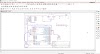

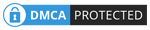
0 Nhận xét